win10系统怎么恢复启动诊断服务
时间:2025-06-10 作者:游乐小编
在日常使用电脑的过程中,系统问题在所难免,而windows 10自带的诊断系统可以帮助我们解决这些问题。那么,如何在win10中启用系统诊断呢?请跟随本文的步骤一起来学习。
首先,启动运行窗口。按下键盘上的Win+R组合键,即可打开运行窗口。

接着,在弹出的对话框中输入命令services.msc,然后按回车键。

在服务列表中,找到名为diagnosticpolicyservice的服务项,并右键点击它,选择“属性”。

在属性的窗口中,找到“启动类型”下拉菜单,并选择“自动”,然后点击“确定”保存设置。

最后,在同一窗口中,点击“启动”按钮,激活该服务。

通过以上步骤,您可以成功启用Win10的系统诊断功能,确保您的电脑能够自检并解决潜在的问题。
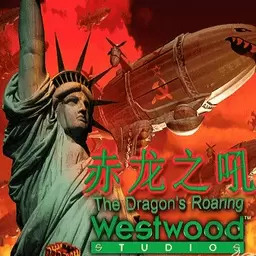
- 红色警戒2 WIN10
- 557.98 MB 时间:09.17
相关攻略
更多 热门推荐
更多 热门文章
更多 -

- 《哈利波特:魔法觉醒》守护神测试方法攻略
-
2022-09-17 13:04
手游攻略
-

- 大话西游手游冰封幻境最强攻略 冰封幻境解析
-
2022-05-08 21:12
手游攻略
-

- 黑人抬棺材专业团队跳舞
-
2022-07-30 08:06
八卦新闻
-

- 口袋妖怪金手指代码大全
-
2021-12-12 12:51
单机攻略
-

- 《巫师3》妓院升级心得
-
2021-12-16 01:00
单机攻略



















